OpenAI добавил поддержку плагинов в ChatGPT, и теперь он может подключаться к сторонним сервисам и искать информацию в сети. А помните, была такая компания Гугл?
В этой статье я хотел бы рассказать о самом, на мой взгляд, интересном плагине, который позволяет искать ответы в собственной базе.
Основные преимущества плагина
Семантический поиск: Плагин позволяет получать наиболее релевантные фрагменты документов, задавая вопросы на естественном языке.
Интеграция с векторными базами данных: Retrieval Plugin использует модель эмбеддингов OpenAI для генерации векторных представлений документов и их поиска в векторной базе данных. Причем он позволяет использовать разные базы для векторного поиска.
Функция памяти для ChatGPT: Плагин позволяет сохранять фрагменты разговоров для дальнейшего использования, тем самым обеспечивая контекстно-зависимый диалог.
Установка и интеграция плагина
Чтобы начать использовать Retrieval Plugin, вам потребуется:
Получить ключ для использования OpenAI API.
Сгенерировать
BEARER_TOKEN. Можно использовать этот сервис.Настроить базу данных для хранения собственных документов. Плагин предоставляет возможность выбрать из следующего списка (
pinecone,weaviate,zilliz,milvus,qdrant, илиredis), но код можно допилить и для собственного варианта (куда же без elasticsearch). В обзоре я буду использоватьpinecone.Создать и настроить собственный сервер FastAPI.
Настраиваем хранилище pinecone
Регистрируемся в pinecone. Можно с помощью github-аккаунта.
Получаем ключ API.
Создаем свой собственный индекс, это можно сделать в приложении либо через питоновскую библиотеку.
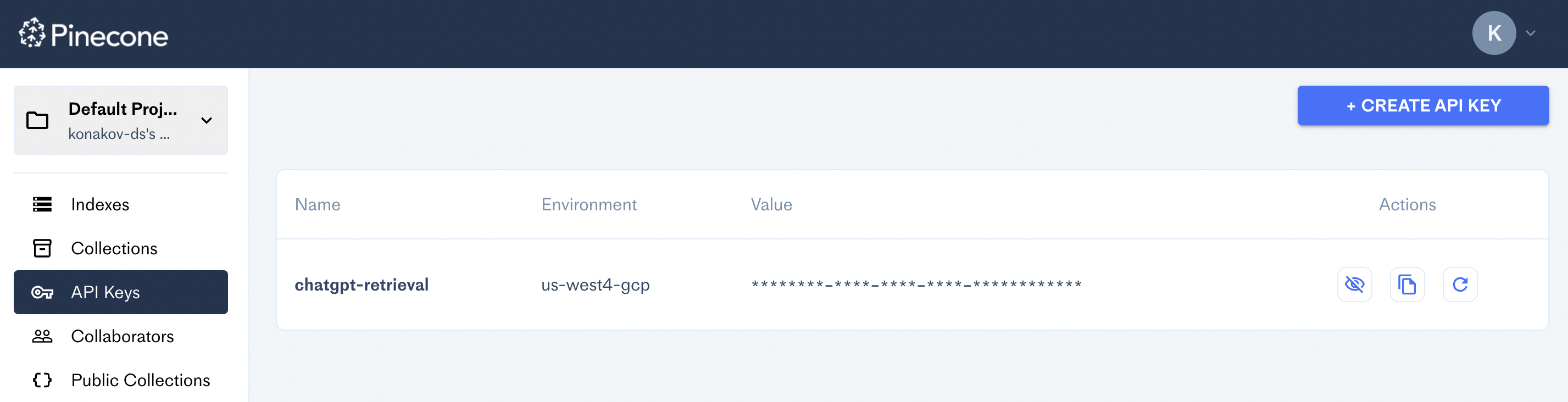
import os, pinecone
# PINECONE_ENVIRONMENT - можно посмотреть в приложении, в моем примере выше это значение равно us-west4-gcp
# PINECONE_INDEX - название для вашего индекса
pinecone.init(api_key=os.environ['PINECONE_API_KEY'],
environment=os.environ['PINECONE_ENVIRONMENT'])
pinecone.create_index(name=os.environ['PINECONE_INDEX'],
dimension=1536, # размерность вектора, в данном случае будут использоваться эмбеддинги OpenAI
metric='cosine',
metadata_config={
'indexed': ['source', 'source_id', 'url', 'created_at', 'author', 'document_id']
} # создал слишком много полей, которые потом не использовал в тесте :)
)
Настраиваем окружение для проекта
Поставьте Python 3.10
Клонируйте репозиторий:
git clone https://github.com/openai/chatgpt-retrieval-plugin.gitПерейдите в папку с репозиторием:
cd /path/to/chatgpt-retrieval-pluginУстановите poetry:
pip install poetry. Можно использовать и другой способ создания виртуального окружения, но тогда надо будет внести исправления в код проекта.Создайте виртуальное окружение с Python 3.10:
poetry env use python3.10Активируйте виртуальное окружение:
poetry shellУстановите зависимости приложения:
poetry installЗадайте необходимые переменные окружения.
export BEARER_TOKEN=<your_bearer_token>
export OPENAI_API_KEY=<your_openai_api_key>
export DATASTORE=pinecone
export PINECONE_API_KEY=<your_pinecone_api_key>
export PINECONE_ENVIRONMENT=<your_pinecone_env_key>
export PINECONE_INDEX=<your_pinecone_index>Запустите API локально:
poetry run start. Если вы все сделали по инструкции, то в терминале вы увидите нечто похожее на картинку ниже. Я создал индекс с оригинальным названиемtest, поэтому плагин подключается к нему.
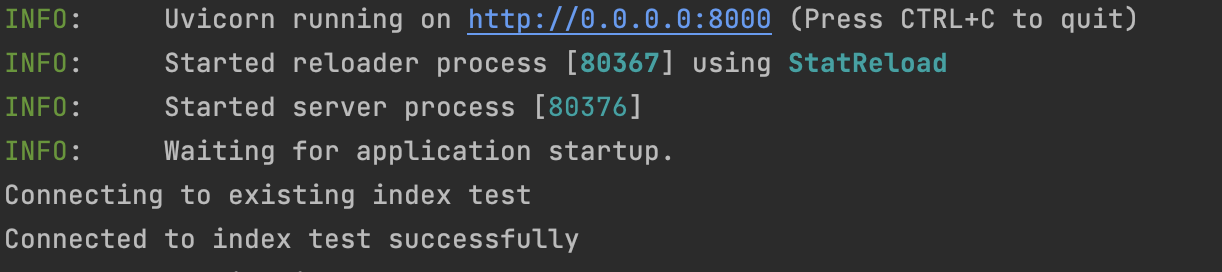
Если перейти по ссылке
http://0.0.0.0:8000/docs, то попадете на страничку с документацией. Здесь же можно производить отладку. Нажмите наauthorizeи введитеBEARER_TOKEN, который указали в настройках.
Описание эндпоинтов
Плагин предоставляет следующие эндпоинты для работы с документами:
/upsert: Загрузка и хранение текста и метаданных одного или нескольких документов в векторной базе данных. Документы разбиваются на фрагменты размером около 200 токенов, каждый с уникальным идентификатором./upsert-file: Позволяет загрузить один файл (PDF, TXT, DOCX, PPTX или MD) и сохранить его текст и метаданные в векторной базе данных. Файл конвертируется в простой текст и разбивается на части примерно по 200 токенов, каждая с уникальным идентификатором./query: Запрос к векторной базе данных с использованием одного или нескольких запросов на естественном языке и дополнительных фильтров метаданных. Возвращает список объектов, каждый из которых содержит список наиболее релевантных фрагментов документов для заданного запроса./delete: Удаление одного или нескольких документов из базы данных с использованием их идентификаторов, фильтра метаданных или флага удаления всех документов.
Тестируем индекс
Пришло время опробовать плагин в работе. К сожалению, это не получится сделать в самом приложении ChatGPT, т. к. функционал пока ограничен, и для интеграции нужно вставать в очередь. Но кое-что можно попробовать сделать, например, протестировать векторный поиск.
Представим себе, что мы хотим автоматизировать службу поддержки. Наша цель – научить бота автоматически отвечать на вопросы пользователей и давать им дополнительную информацию в виде ссылок на внутреннюю документацию(это может быть confluence).
Попросим ChatGPT придумать нам примеры для такого индекса. Мой промт для этой цели:
Сгенерируй набор из 10 тестовых примеров документов, которые будут добавлены в векторное хранилище pinecone. В документах содержится информаци о запросах в службу поддержки компании. Каждый документ должен иметь следующую структуру:
1. id: int (уникальный идентификатор документа)
2. text: str(основной текст документа)
3. metadata: dict(содержит дополнительную информацию о документе):
- title (необязательное поле с названием или описанием документа)
- url (ссылка на источник информации, предпочтительно страницу confluence)
Обратите внимание, что тексты документов и метаданные должны быть разнообразными и содержательными. Результат должен быть реализован в виде python кодаChatGPT мне предложил следующие варианты:
documents = [
{
"id": 1,
"text": "Как настроить автоматическое обновление ПО?",
"metadata": {
"title": "Настройка автоматического обновления",
"url": "https://confluence.example.com/display/support/automatic-updates",
}
},
{
"id": 2,
"text": "Необходимо восстановить удаленные данные. Какие есть варианты?",
"metadata": {
"title": "Восстановление удаленных данных",
"url": "https://confluence.example.com/display/support/data-recovery",
}
},
{
"id": 3,
"text": "Проблемы с подключением к интернету. Как исправить?",
"metadata": {
"title": "Решение проблем с подключением",
"url": "https://confluence.example.com/display/support/internet-connection-issues",
}
},
{
"id": 4,
"text": "Как ускорить работу компьютера?",
"metadata": {
"title": "Оптимизация работы компьютера",
"url": "https://confluence.example.com/display/support/computer-optimization",
}
},
{
"id": 5,
"text": "Как настроить VPN подключение?",
"metadata": {
"title": "Настройка VPN",
"url": "https://confluence.example.com/display/support/vpn-setup",
},
},
{
"id": 6,
"text": "Сбой при обновлении системы. Как решить проблему?",
"metadata": {
"title": "Решение проблем с обновлением системы",
"url": "https://confluence.example.com/display/support/update-failure",
}
},
{
"id": 7,
"text": "Как настроить электронную почту на мобильном устройстве?",
"metadata": {
"title": "Настройка электронной почты на мобильных устройствах",
"url": "https://confluence.example.com/display/support/mobile-email-setup",
}
},
{
"id": 8,
"text": "Проблемы с печатью на сетевом принтере. Как исправить?",
"metadata": {
"title": "Решение проблем с сетевой печатью",
"url": "https://confluence.example.com/display/support/network-printing-issues",
}
},
{
"id": 9,
"text": "Как восстановить пароль пользователя?",
"metadata": {
"title": "Восстановление пароля пользователя",
"url": "https://confluence.example.com/display/support/password-recovery",
},
}
{
"id": 10,
"text": "Как установить и настроить брандмауэр?",
"metadata": {
"title": "Установка и настройка брандмауэра",
"url": "https://confluence.example.com/display/support/firewall-setup",
}
}
]
Теперь индексируем эти примеры в Pycone:
# pip install requests tqdm
import os
import requests
from requests.adapters import HTTPAdapter
from requests.packages.urllib3.util.retry import Retry
from typing import List, Dict, Optional
from tqdm import tqdm
BEARER_TOKEN = os.environ.get('BEARER_TOKEN')
headers = {
'Authorization': f'Bearer {BEARER_TOKEN}'
}
def upsert_documents(
documents: List[Dict],
endpoint_url: str = 'http://localhost:8000',
batch_size: int = 100,
headers: Optional[Dict[str, str]] = None,
timeout: float = 10.0
):
s = requests.Session()
# Устанавливаем стратегию повторных попыток для 5xx ошибок
retries = Retry(
total=5, # количество попыток перед вызовом ошибки
backoff_factor=0.1,
status_forcelist=[500, 502, 503, 504]
)
s.mount('http://', HTTPAdapter(max_retries=retries))
for i in tqdm(range(0, len(documents), batch_size)):
i_end = min(len(documents), i + batch_size)
try:
# Отправляем POST-запрос, разрешая до 5 повторных попыток
res = s.post(
f'{endpoint_url}/upsert',
headers=headers,
json={
"documents": documents[i:i_end]
},
timeout=timeout
)
res.raise_for_status()
except requests.exceptions.RequestException as e:
print(f'Ошибка при вставке/обновлении: {e}')
upsert_documents(documents, headers=headers)Осталось узнать, будет ли работать этот гениальный код. Для этого надо перейти по адресу http://0.0.0.0:8000/sub/docs (да, создатели не поленились и создали отдельную страничку) и написать запрос в нашу базу:
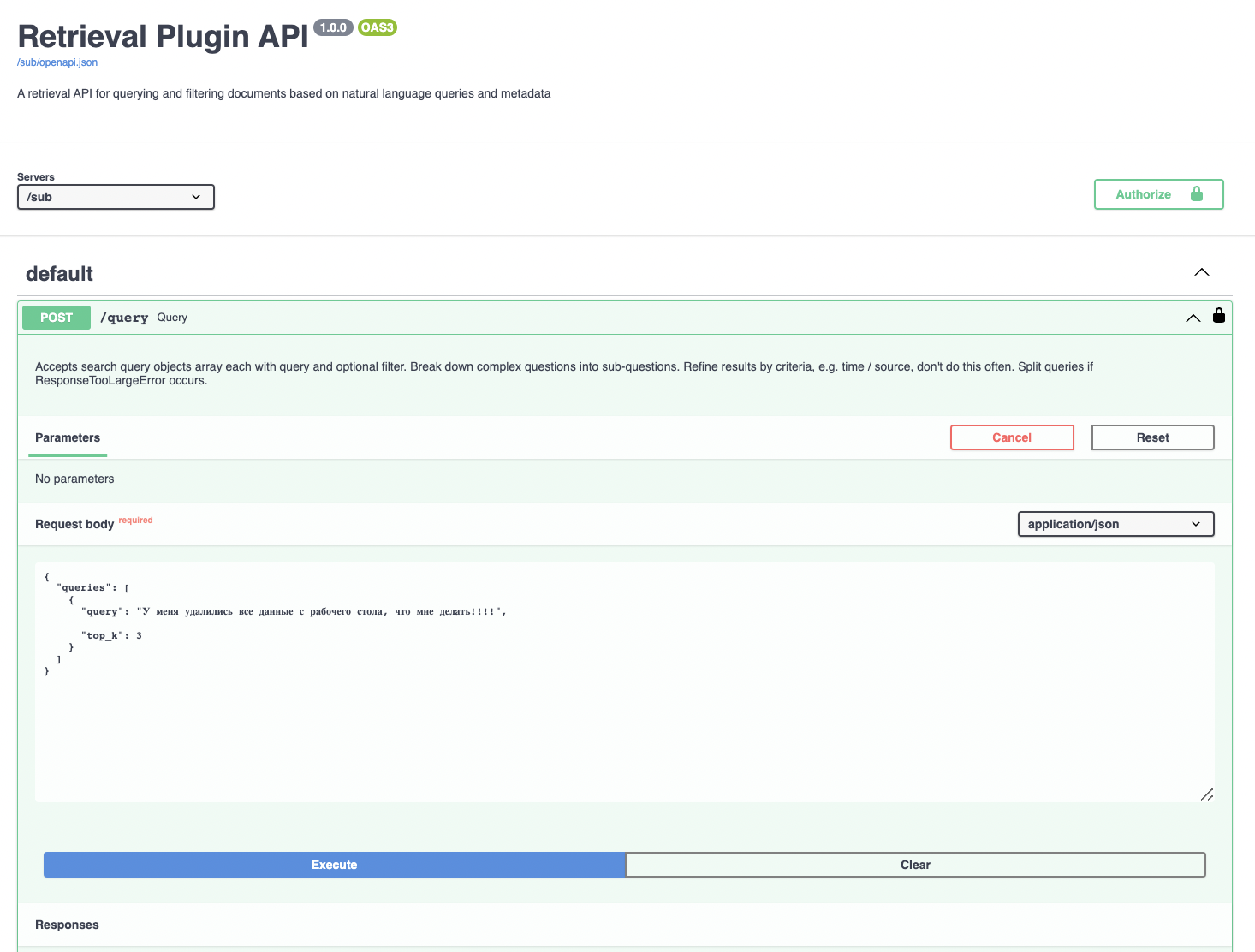
ИИ выдал следующие варианты решения проблемы нашего пользователя:
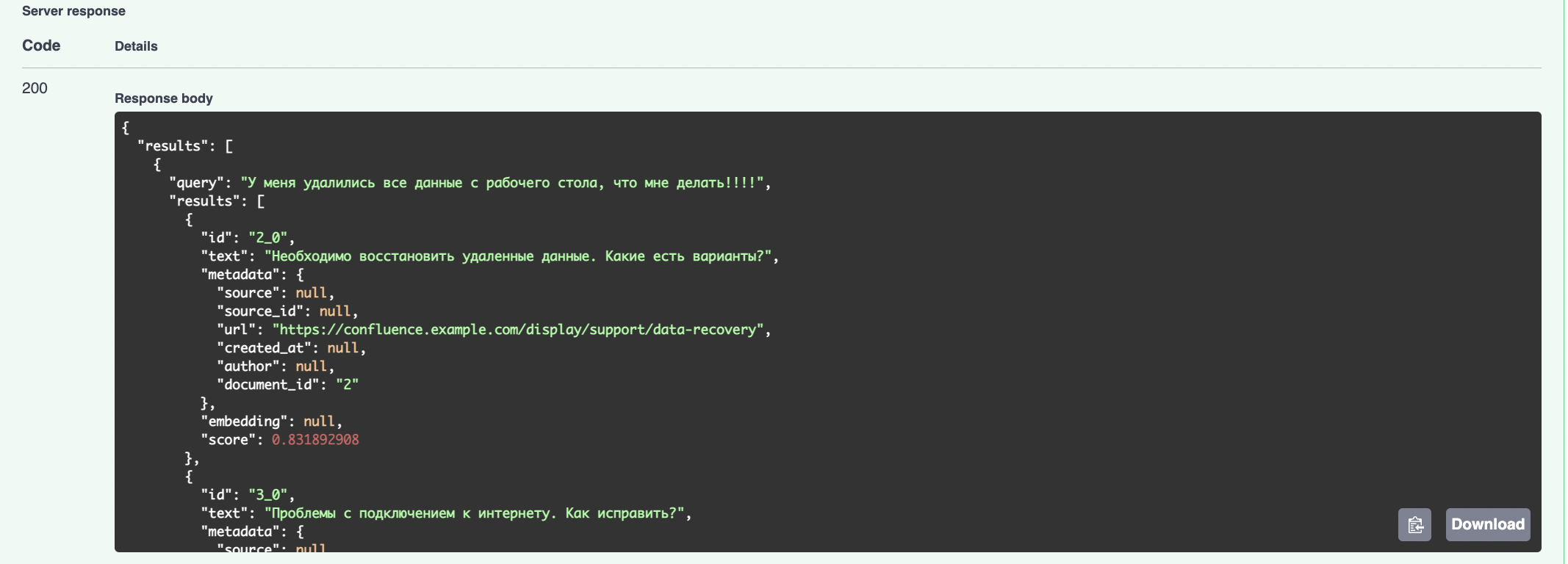
На сегодня у меня все – в следующей части, если CloseAI все-таки выдаст мне талон, посмотрим, как это будет работать в самом интерфейсе ChatGPT, а также попробуем сохранить историю наших запросов в векторной базе.
Надеюсь, было полезно, спасибо за внимание!
Пишу про AI и NLP в телеграм


nikolay_karelin
Документация у них автоматом генерируется не потому, что "не поленились", а потому что у авторов под капотом отличная библиотека FastAPI, которая отвечает и за генерацию Swagger/OpenAPI интерфейса и за валидацию введенных данных и за асинхронщину ;)
Mark_K Автор
Тут имелось в виду, что помимо стандартной docs создали еще одну страничку только под query